Heim >Software-Tutorial >Computer Software >So verwenden Sie das CAD-Ansichtsfenster – Tutorial zur Verwendung des CAD-Ansichtsfensters
So verwenden Sie das CAD-Ansichtsfenster – Tutorial zur Verwendung des CAD-Ansichtsfensters
- 王林nach vorne
- 2024-03-05 17:19:05830Durchsuche
Der PHP-Editor Xiaoxin zeigt Ihnen, wie Sie das CAD-Ansichtsfenster einfach verwenden. Das CAD-Ansichtsfenster ist eine sehr wichtige Funktion in CAD-Software. Die richtige Einstellung des Ansichtsfensters kann uns das Bearbeiten und Anzeigen von Zeichnungen erleichtern. In diesem Tutorial werden die Grundkonzepte von CAD-Ansichtsfenstern, die Erstellung von Ansichtsfenstern, Ansichtsfensterbefehle usw. ausführlich vorgestellt, sodass Sie schnell die Fähigkeiten zur Verwendung von CAD-Ansichtsfenstern erlernen und die Arbeitseffizienz verbessern können. Lassen Sie uns gemeinsam die Geheimnisse der CAD-Ansichtsfenster erforschen!
Schritt 1: Wechseln Sie vom Modellfenster zum Layoutfenster, wie in der Abbildung unten gezeigt.
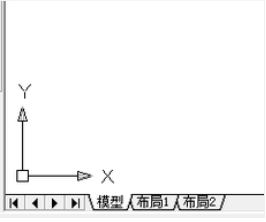
Schritt 2: Ziehen Sie den bereits gezeichneten Standardrahmen in das Layout, wie in der Abbildung unten gezeigt.
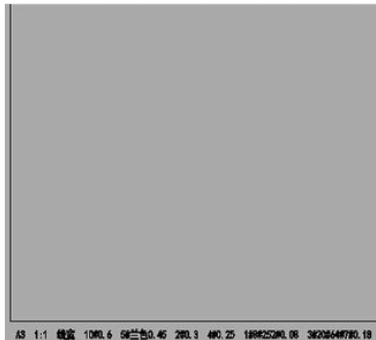
Schritt 3: Klicken Sie auf den Befehl „Ansicht-Ansichtsfenster-Neues Ansichtsfenster“, um das Dialogfeld „Neues Ansichtsfenster“ zu öffnen, und klicken Sie dann auf „OK“, wie in der Abbildung unten gezeigt.
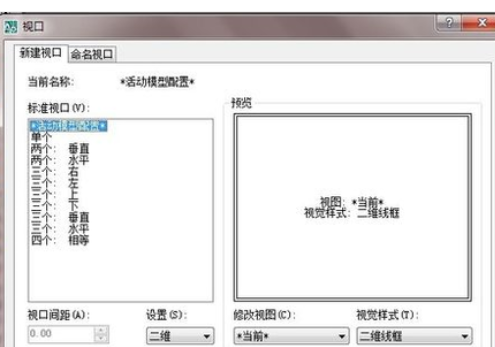
Schritt 4: Klicken Sie mit der rechten Maustaste auf die leere Stelle in der oberen rechten Ecke der CAD-Symbolleiste, um die Symbolleiste für die Ansichtsfenstermarkierung aufzurufen, wie in der Abbildung unten dargestellt.
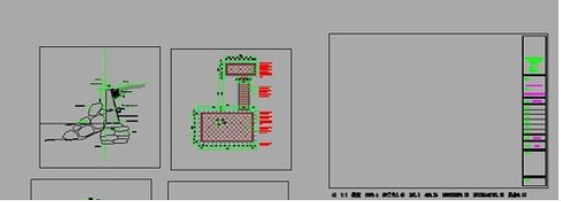
Schritt 5: Passen Sie die Proportionen jedes Ansichtsfensters nach Bedarf an, wie in der Abbildung unten gezeigt.

Schritt 6: Überprüfen Sie, ob die Proportionen des Ansichtsfensters erfolgreich eingestellt wurden, wie in der Abbildung unten gezeigt.

Schritt 7: Platzieren Sie alle angepassten proportionalen Ansichtsfenster im A3-Rahmen, wie in der Abbildung unten gezeigt.
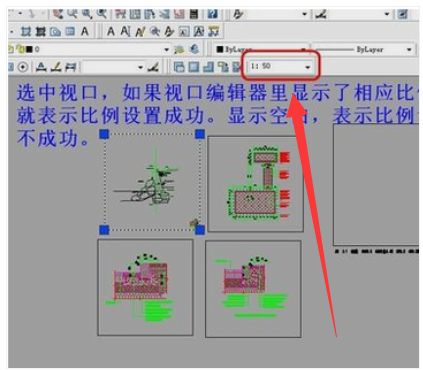
Das Obige ist der gesamte Inhalt zur Verwendung des CAD-Ansichtsfensters, den Ihnen der Editor zur Verfügung gestellt hat. Ich hoffe, er kann Ihnen hilfreich sein.
Das obige ist der detaillierte Inhalt vonSo verwenden Sie das CAD-Ansichtsfenster – Tutorial zur Verwendung des CAD-Ansichtsfensters. Für weitere Informationen folgen Sie bitte anderen verwandten Artikeln auf der PHP chinesischen Website!
In Verbindung stehende Artikel
Mehr sehen- So zeigen Sie versteckte Spiele auf Steam an
- Wie verwende ich geeignete Software, um DLL-Dateien auf einem Win10-Computer zu öffnen?
- So legen Sie das gespeicherte Kontokennwort fest und zeigen das gespeicherte Benutzerkontokennwort im 360-Browser an
- So markieren Sie mit CAD alle Maße mit einem Klick
- So brechen Sie den automatischen Randsprung des IE ab

